بعض مشاكل Windows 10 الشائعة و طرق اصلاحها
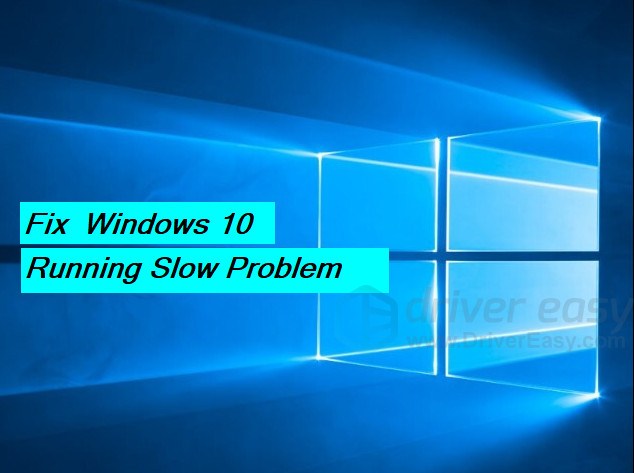
الكثير منا يواجه مشاكل في نظام تشغيل ويندوز 10 قد تظهر بسبب عوامل عديدة ، سنتطرق في هذه المقالة لحل أكثر المشكلات شيوعاً في نظام تشغيل ويندوز 10 .
مشكلة تحديثات ويندوز ( جاري التحميل Downloading او لا يمكن التثبيت ) :
نضغط على ايقونة ابدا START MENU بالزر اليميني للفأرة و نختار تشغيل او RUN
او يمكن فتحه عن طريق الضغط على Win+R
نكتب المسار التالي : في مربع التشغيل Run :
C:\WINDOWS\SOFTWAREDISTRIBUTION\DOWNLOAD
سيظهر لنا مجلد يحتوي ملفات التحديثات المحملة والتي تسبب هذه المشكلة ، نقوم بحذف هذه الملفات واعادة تشغيل الجهاز وسيتم حل المشكلة .
كما يمكن استخدام مستكشف اخطاء تحديثات ويندوز لاصلاح الأخطاء والمشاكل به .
اتصال WiFi غير مرئي ( لا يستطيع الجهاز العثور على الشبكة ) :
قبل تنفيذ هذه الخطوة يجب التأكد من عدم وجود مشاكل في جهاز الراوتر الأساسي والتأكد من التعريف الخاص بمحول الشبكة اللاسكلية وتحديثه .
نقوم بفتح موجه الاوامر Command Prompt ك مسؤول عن طريق كتابة CMD في قائمة ابدا ، ثم نضغط على ايقونته بزر الفأرة اليميني ونختار تشغيل كمسؤول .
نكتب الأمر التالي ومن ثم نضغط على زر Enter :
reg delete HKCR\CLSID\{988248f3-alad-4 netcfg -v -u dni_dne
اعد التشغيل وتأكد من ان المشكلة قد تم اصلاحها .
تعذر فتح او تثبيت تطبيقات ويندوز الاساسية :
نقوم بالتوجه الى قائمة ابدأ ثم الاعادات – التحديثات والامان – استكشاف مشاكل واصلاحها – Windows Store Apps
سيقوم مستكشف الاخطاء واصلاحها بالكشف عن المشاكل الموجودة واصلاحها .
قم ب اعادة تشغيل النظام بعد انتهاء العملية .
تعذر تثبيت او الغاء تثبيت احد البرامج الخارجية :
استخدم الاداة التالية من مايكروسوفت لحل مشاكل تثبيت والغاء تثبيت البرامج والتطبيقات :
اتبع الارشادات بعد فتح الأداة الى حين انتهاء العملية وحل المشكلة .
بطئ شديد بسبب استخدام الهارد بنسبة 100% :
لحل المشكلة بالكامل ننصحك باستخدام قرص SSD ، لان ويندوز 10 يحتوي على العديد من الخدمات التي تستوجب سرعة نقل بيانات عالية على القرص الصلب .
ولكن يمكنك من تخفيف آثار هذه المشكلة على اقراص HDD باستخدام الخطوات التالية :
اولا : تعطيل خدمة Windows search :
اما عن طريق فتح مدير المهام والتوجه ل تبويب الخدمات والبحث عن الخدمة (Windows Update) والضغط عليها بزر الفأرة اليميني وا اختيار “ايقاف” ، او عن طريق فتح موجه الاوامر كمسؤول .. وادخال هذا الأمر :
net.exe stop “Windows search
تانيا : ايقاف خدمة Superfetch: :
نقوم بفتح مدير المهام ونذهب لتبويب الخدمات ثم نقوم بالبحث عن خدمة Superfetch ونقوم بإيقافها او تعطيلها ،
او عن طريق فتح موجه الاوامر كمسؤول .. وادخال هذا الأمر :
net.exe stop superfetch
أيضاً يوجد خدمة SysMain بنفس الخطوات نقوم بإيقافها ، الامر عبر موجه الاوامر هو :
net.exe stop sysmain
خدمات ويندوز تستهلك سرعة و حزمة الانترنت لديك :
يمكنك اتباع الخطوات التالية للحد من هذه المشكلة :
أولا : يمكنك تفعيل وضع اتصال محدود بالنسبة لشبكات WiFi
الاعدادات – اعدادات الشبكة – ادارة الشبكات المعروفة ، اختر اتصالك الذي تعتمد عليه للوصول الى الانترنت و فعل خيار تعيين ك اتصال محدود .
ثانياً : قم بالدخول للمتجر وقم بتعطيل التحديثات التلقائية للتطبيقات .
ثالثاً :
اوقف خدمة تحديثات ويندوز wuauserv
وايضا تعطيل خدمة Delivery Optimization
او استخدم جدار ناري للتحكم بالرامج التي تستهلك الانترنت .
قائمة ابدا لا تعمل ولا تظهر ابداً :
نقوم بفتح موجه الأوامر كمسؤول ، ثم نقوم باستخدام الأمر التالي :
sfc /scannow
انتظر للانتهاء ثم قم بإعادة تشغيل النظام .
اذا لم تحل المشكلة ، افتح موجه الاوامر مرة اخرى كمسؤول وادخل الامر التالي :
Dism /Online /Cleanup-Image /RestoreHealth
ملاحظة : تحتاج هذه الخطوة الى اتصال بالانترنت.
الكاتب: ميلاد غصن





